Что такое: Комментарии
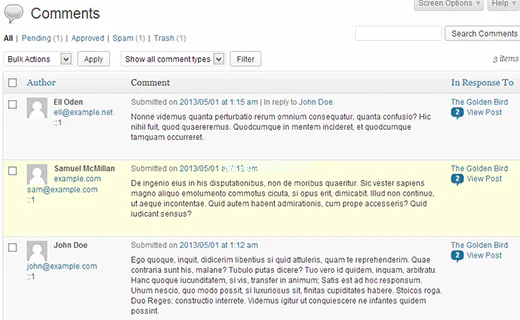
Комментарии предоставляют посетителям вашего сайта платформу для общения с вами и другими читателями. Это позволяет им добавлять свои материалы по данной теме, задать вопросы и обеспечивать обратную связь. Они позволяют взаимодействовать в сообществе вокруг вашего контента.
WordPress поставляется с системой управления комментарий своих собственных. WordPress сообщений, страницы и другие типы данных могут принимать комментарии. Все темы WordPress оснащены шаблонами комментариев. Тем не менее, это до вас , чтобы привлечь пользователей на свой веб-сайт и побудить их оставлять комментарии.
Экран комментариев в WordPress
Все комментарии на сайте WordPress отображаются на странице комментариев в панели администратора WordPress. По умолчанию она отображает все комментарии. При перемещении курсора на комментарий, будет отображаться ссылки на него. Комментарии ожидающие утверждения выделены светло-желтом фоном. Вы можете переключить вид, чтобы увидеть ожидающих, только одобренных, спам и вид на помойку.

По мнению спам в комментариях, вы можете увидеть комментарии, отмеченные вами как спам, или тех, кто помечен плагином Akismet как спам. Если вы видите комментарий, который не является спамом, то вы можете пометить его как «Не спам», кликая мышью над ним.
Представленные комментарии в корзине содержат комментарии удаленные вами. Любой комментарий в корзине можно восстановить, нажав на «Восстановить». Комментарии в корзине остаются там в течение 30 дней, потом по истечении этого времени WordPress удаляет их навсегда.
Что такое обсуждение или настройки страницы комментариев
Система комментариев на WordPress поставляется с большим количеством опций по умолчанию, которые можно настроить в Настройках»Обсуждение. Первая часть этих опций для настройки по умолчанию. Эти настройки применяются ко всем вашим записям, страницам, приложений и пользовательских типов данных.

Проверка «Попытка уведомить любые блоги, связанные со статьей» будет посылать трэкбэки к статьям которые связаны с вашем постом. Эта функция позволяет уведомить других владельцев блога, что вы связаны с их статьей. Если веб-страница , которую вы связали использует Pingback или трекбек с поддержкой системы, то владелец этого веб-сайта будут видеть уведомление о том, что вы связаны с их постом, со ссылкой на вашу статью. Владелец сайта может принять решение, показать этот трекбек в разделе комментариев своего веб — сайта или нет.
Так же , как вариант выше, вы можете также включить ваш сайт на WordPress ,чтобы принять пингбэки с других сайтов путем проверки «Разрешить ссылку уведомлений от других блогов». Вы увидите пингбэки с других сайтов, когда они связывают вас в вашем экране Комментарий. Вы также увидите свой собственный пингбэки, когда вы связываете одну из вашей собственных статей.
Нет необходимости для каждого сайта WordPress, подключать комментарии. На самом деле их можно отключить, сняв флажок рядом с пунктом «Разрешить пользователям оставлять комментарии на новые статьи». Отключение комментариев не будет удалять старые комментарии, которые уже опубликованы на веб-сайте. Это будет просто перестать принимать новые комментарии. Вы можете повторно включить их в любое время когда вы этого захотите.
Что такое модерация комментариев
Комментарий является особенностью WordPress, который позволяет администрации одобрять или удалять комментарии, которые разместил посетителей на своем сайте. Настройки комментариев можно изменить на экране: Настройки »Обсуждение.
Чтобы включить модерирование, перейдите в Настройки »Обсуждение и установите флажок» Администратор всегда должен одобрить комментарий «.

Модерация комментариев позволяет владельцам веб-сайтов предотвращать потенциально вредные, оскорбительными, или содержание спам комментарии полученные и опубликованные на их сайте. Использование модерации комментариев с плагином защиты от спама, таким как Akismet может значительно снизить вероятность любого спама комментария готовых к публикации.
Разрешить комментарии только зарегистрированным пользователям
Кроме того, можно открыть комментарии только для зарегистрированных пользователей на веб-сайте. Для этого сначала нужно открыть свой сайт WordPress для регистрации. Перейти к Настройки »Общий и установите флажок рядом с надписью» Любой может зарегистрироваться «. Если вы не хотите , чтобы новые пользователи писали сообщения на вашем сайте, то убедитесь, что у вас установлена роль Подписчика в качестве новой роли пользователя по умолчанию перед сохранением изменений.
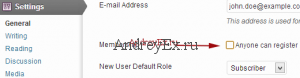
После открытия сайта для регистрации вернуться на экрана Настройки»Комментарии. В разделе «Др. настройки комментариев» установите флажок рядом с пунктом «Пользователи должны быть зарегистрированы и войти в систему, чтобы комментировать»

Получать уведомления по электронной почте о комментировании статей
На странице Настройки »Обсуждение вы также можете настроить параметры, чтобы получать уведомления по электронной почте всякий раз, когда кто — то оставляет комментарий на своем сайте, или комментарий ждет , чтобы быть утвержден. Проверка этих параметров будет также отправить вам уведомление по электронной почте, когда веб-сайт отправляет вам трекбек или Pingback. Тем не менее, вы не будете получать уведомления по электронной почте для комментариев или трекбэков помеченных как спам и пойманных плагином Akismet.
![]()
Если вы не получаете уведомления по электронной почте после включения этих флажков, то пожалуйста, проверьте адрес электронной почты на странице Настройки» Главное, чтобы убедиться, правильно ли Вы указали почту. Если адрес электронной почты является правильным, то проверьте папку со спамом. Иногда веб-сайты поставщиков услуг электронной почты, в частности Gmail помечают сообщения как спам, если их системы подозревают в несуществующей почты. Однако, как только вы пометите сообщение как не спам в Gmail, то вы начнете получать уведомления в почтовом ящике.
Включение или отключение комментариев на одной статьи в WordPress
Можно переопределить настройки комментариев по умолчанию для статей путем включения или отключения комментарии на одной странице, посте. В области редактирования ,сверху, для статьи нажмите на «Параметры экрана», а затем галачку: Обсуждение.

Выполните прокрутку вниз и вы увидите Область обсуждения. Снимите флажки, чтобы отключить комментарии и обратные ссылки, или проверьте их, чтобы включить комментарии и обратные ссылки.
Что такое Аватар или Gravatar?
В интернет-сообществах слово Аватар используется для изображения профиля пользователя. Gravatar является веб-сервисом, который позволяет пользователям использовать один и тот же аватар на тысячах веб-сайтах, которые используют Gravatars. Gravatars.com принадлежит Automattic, которая является компанией, основателем WordPress соучредитель которой является Мэтт Малленвег. Когда пользователь создает учетную запись или оставляет комментарий, WordPress ищет для Gravatar изображения, соответствующего их адресу электронной почты. Если пользователь имеет учетную запись Gravatar с изображением, то WordPress отображает это изображение в качестве изображения профиля в комментариях. Если адрес электронной почты пользователя не совпадает с учетной записью Gravatar, то WordPress отображает изображение по умолчанию.
Аватар для изображений по умолчанию в WordPress называется Myster Человек. Это можно изменить в Настройки»Обсуждение в разделе Аватар.
![]()
Вы можете выбрать ‘не использовать аватар’ на вашем сайте отключив вариант «Показывать аватары». Однако, поскольку большинство тем WordPress имеют шаблоны предназначены для отображения Gravatars он не будет хорошо выглядеть на вашем сайте.
Вы можете выбрать максимальный рейтинг для вашего аватара изображения. Опция по умолчанию является G, который подходит для всех аудиторий. Тем не менее, если у пользователя есть аватар, который мог бы быть оскорбительным то Gravatar автоматически отобразит Gravatar изображение по умолчанию. Вы также можете выбрать аватар по умолчанию на этой странице. Существует изображение человека-тайна и пустое изображение. Все остальные изображения генерируются с использованием алгоритмов, которые генерируют изображения на основе адреса электронной почты пользователя.
Дополнительная литература
- Как разрешить в блоге пользователю модерировать комментарии в WordPress
- Спам
- Как добавить новое значение по умолчанию для аватара в WordPress
Редактор: AndreyEx





